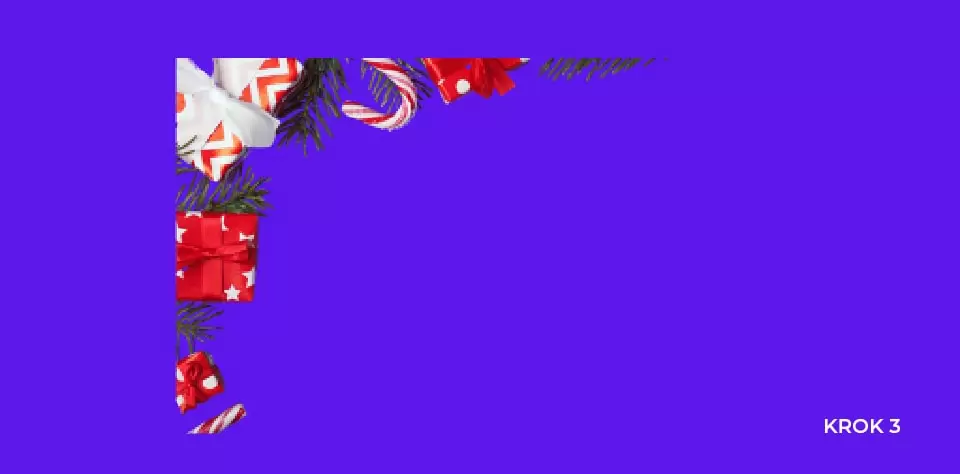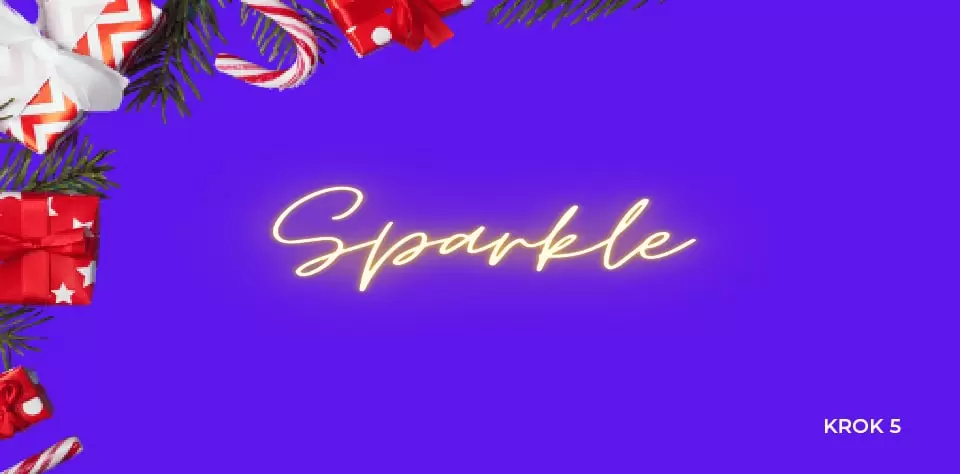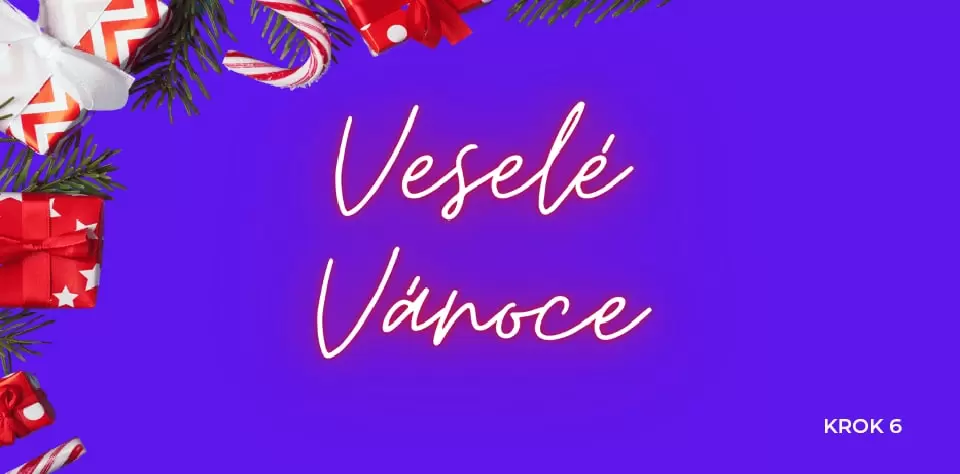Canva aneb staňte se grafikem snadno a rychle II
V předchozím článku jsme vám ukázali, co je to Canva a jaké má základní funkce. V tomto pokračování se budeme věnovat externím benefitům, které Canva nabízí a také, jaké licence se dají předplatit. I v tomto případě je vidět, že Canva nabízí opravdu mnoho funkcí, tak je poznejte a zjistěte, o co se konkrétně jedná.
Obsah článku
Přednastavené kreativy od Canvy
Jak jsme si popsali v úvodu článku, rozhraní Canva funguje pomocí systému drag and drop nebo-li přetažení a umístění do plátna obrázku. Canva nabízí celé množství takto předdefinovaných obrazců, které můžete více či méně editovat. Těchto přednastavených grafik a prvků je několik milionů, prakticky vždy si k danému tématu nějaký vyberete. Další možností, jak si prvek přizpůsobit, je ho zabarvit (např.: do barev své značky, či jej převrátit horizontálně nebo vertikálně tak, aby se lépe hodil do vaší grafiky). Z přednastavených prvků můžete vybírat: čáry, tvary, rámečky (do nich pak vložíte svůj obrázek), grafy, barevné přechody a nově Canva doplňuje sezónní témata – nyní koronavirus, padající listí, či inteligentní hledání dle prvku – jednoduchý avatar, dvoubarevný avatar apod.
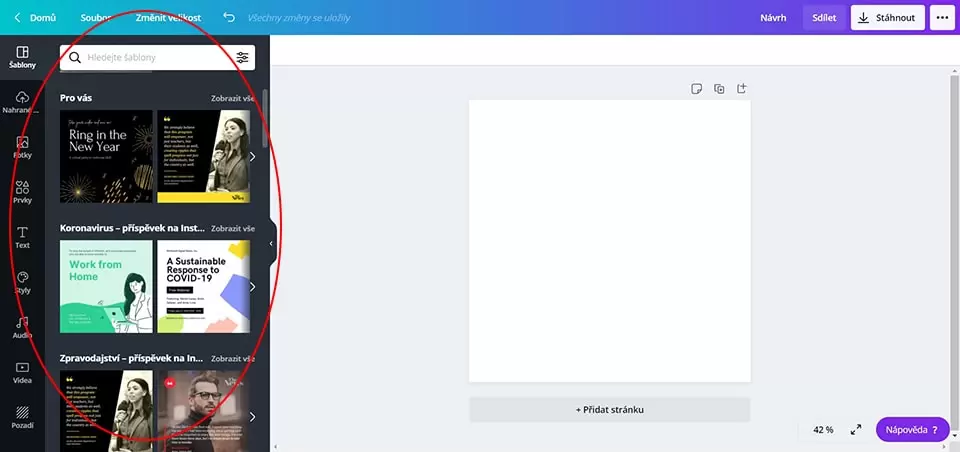
Pozadí od Canvy
Pro pozadí Canva vytvořila několik přednastavených wallpaperů, ale lze je také kombinovat s fotobankou od Canvy, která má obrovskou databázi obrázků, hudby, a dokonce i videí. Například pokud použijeme obrázek vánočních dekorací, aplikujeme na něj efekt background remover, který jsme se už minule naučili používat. Poté tento výtvor vložíte do pozadí - vznikne vám ideální podklad pro text a výsledné vánoční přání vypadá stylově bez větší námahy, mrkněte na návod níže!
Tvorba grafiky krok 1 Tvorba grafiky krok 2 Tvorba grafiky krok 3 Tvorba grafiky krok 4 Tvorba grafiky krok 5 Tvorba grafiky krok 6
Co takhle obrázek rozpohybovat?
Canva nabízí možnost jednoduché animace prvků, což umí na jedno kliknutí, zejména do stories pro sociální sítě či na rozpohybování jednoduchých prvků, je to skvělá věc. Důležité je ujasnit si, od jakých prvků vyžaduji pohyb, protože Canva buď rozpohybuje všechny prvky nebo žádný. Pokud budete chtít rozpohybovat prvek jeden či více, ale zároveň budete potřebovat, aby další prvky zůstali na místě, tak určitě čtěte dále.
Pokud bych si přál, aby mi například slovo veselé zůstalo stát, musím celý tento slide zkopírovat a v tomto zkopírovaném slidu si ponechat pouze pozadí a prvek písma Veselé, to si pak stáhnete v png. a vložíte zpět do původního slidu jako pozadí obrázku a nyní se budou hýbat jen požadované prvky.
Tvorba animace 1 Tvorba animace 2
Canva a předplatné
Pozitivní pro vás jako uživatele, kteří by chtěli Canvu zkusit, existuje verze zdarma, ale samozřejmě existují i placené verze Pro a Enterprise:
Canva zdarma
Cena: Zdarma
Nejlepší pro: jednotlivce a malé skupiny pracující na rychlých projektech
- 8 000 + šablon zdarma
- 100+ typů designu (příspěvky na sociálních médiích, prezentace, dopisy atd.)
- Stovky tisíc fotografií a grafiky zdarma
Canva Pro
Cena: 9,95 $ / měsíc - účtováno ročně nebo 12,95 $ / měsíc - účtováno měsíčně
Nejlepší pro: pro jednotlivce a malé týmy, kteří potřebují více přizpůsobení a produktivity.
Obsahuje všechno co má zdarma a k tomu navíc:
- Vytvořte vizuální identitu své značky pomocí log, barev a písem v tzv. Brand Kit
- Změna velikosti designu jedním kliknutím
- 60 000 + šablon zdarma
- Více než 60 milionů prémiových obrázků, fotografií, videí a grafiky
- Nahrajte si vlastní písma a loga
- Vlastní šablony
Canva Enterprise
Cena: 30 $ / měsíc, účtováno ročně
Nejlepší pro: větší týmy, které potřebují pokročilou kontrolu značky a spolupráce.
Obsahuje všechno co Pro a k tomu navíc:
- Vytvořte vizuální identitu své značky pomocí log, barev a písem napříč několika sadami značek
- Pomocí ovládacích prvků značky můžete řídit, co mohou členové týmu vidět, přistupovat a nahrávat v Canvě
- Integrované pracovní postupy pro získání schválení vašich návrhů
- Chraňte svůj design před týmovými úpravami pomocí pokročilého zamykání šablon
- Neomezené úložiště
- Jedno přihlášení
- 24/7 podpora
Pozn.: Canva Pro je k dispozici zdarma pro neziskové organizace a školy.